如何有效地将 AVI 转换为 MOV 的 4 种非凡方法
 更新于 欧丽莎 / 10年2023月16日30:XNUMX
更新于 欧丽莎 / 10年2023月16日30:XNUMX如果您要使用 Mac 观看或收听歌曲,您可以使用 QuickTime,因为它具有许多强大的功能。 问题是您要播放的文件是 AVI 格式。 在这种情况下,您将无法播放该文件。 这是因为 Mac 不支持这种特殊格式。 要在 Mac 上成功播放它,您需要执行转换过程。 您可以将 AVI 转换为 MOV,因为它是 Mac 支持的主要文件格式。 问题是:你知道如何将 AVI 转换为 MOV 吗? 有很多方法可以做到这一点。 您可以使用 FoneLab 视频转换器终极版 及其替代品。 为了更快的过程,继续。
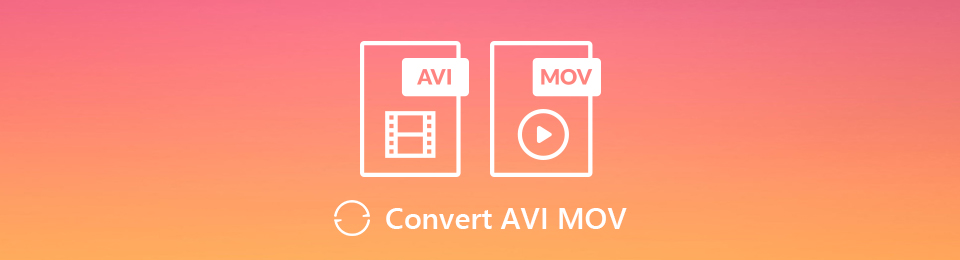

指南清单
第 1 部分。 如何使用 FoneLab Video Converter Ultimate 将 AVI 转换为 MOV
上述 2 种文件格式包含视频和音频。 在这种情况下,您需要找到一个支持各种视频和音频格式的转换工具。 你很幸运,因为 FoneLab 视频转换器终极版 具有将 .avi 转换为 .mov 的特性。 它具有专为您设计的功能,可帮助您获得最佳效果。 它支持多种文件格式,包括 MP4、MKV、AAC 等! 这意味着转换文件没有任何限制。 您想探索该工具吗? 继续前进。
Video Converter Ultimate是最好的视频和音频转换软件,可以快速,高输出图像/声音质量将MPG / MPEG转换为MP4。
- 转换任何视频/音频,例如MPG,MP4,MOV,AVI,FLV,MP3等。
- 支持1080p / 720p HD和4K UHD视频转换。
- 强大的编辑功能,如修剪,裁切,旋转,效果,增强,3D等。
下载 FoneLab 视频转换器终极版 通过点击 免费下载 主界面上的按钮。 之后,您必须等待下载过程完成。 之后单击下载按钮。 设置 > 安装 > 启动 > 运行该工具以将 AVI 文件转换为 MOV。
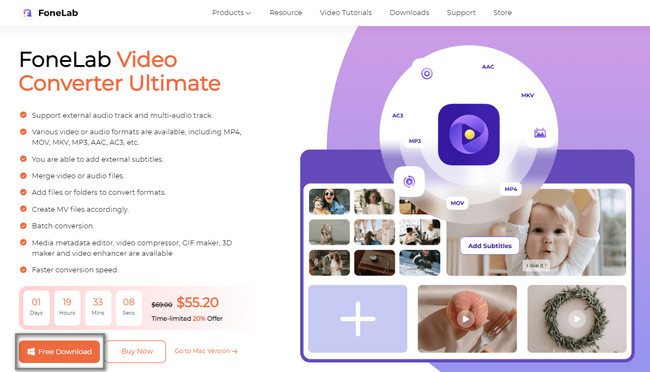
由于您要转换 AVI 文件,因此选择 转换器 工具顶部的按钮。 之后,打开电脑的文件资源管理器,将文件拖入软件中。 导入 AVI 文件的另一种方法是单击 添加文件 工具左上方的按钮。 计算机将弹出其文件夹。 您只需要选择文件并单击 可选 按钮上传文件。
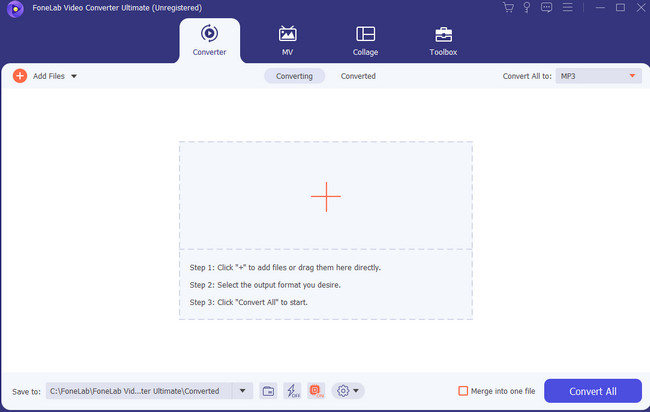
如果您担心转换过程后视频的位置,您可以选择它的路径。 为此,请通过单击 保存到 按钮。 之后,选择 MOV的 中的文件格式 全部转换为 部分。 它位于工具的右上角。
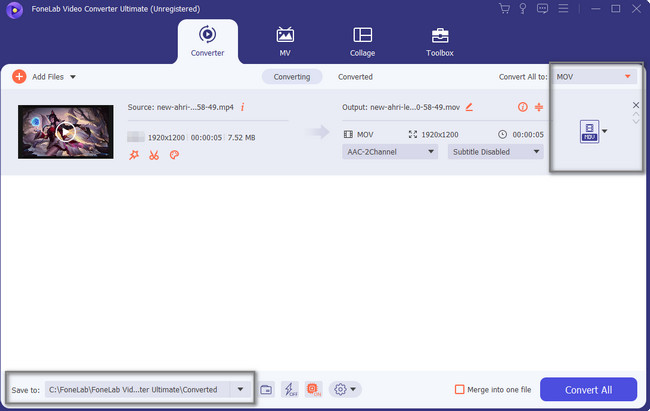
一旦 AVI 文件准备好转换,您只需要选择 全部转换 工具的按钮。 您会在软件的左下角或左下角看到它。
注意:在过程结束之前不要中断该过程。 在这种情况下,您将在程序后将 AVI 转换为 MOV 获得最佳结果。 您应该做的最后一件事是将文件保存在您的计算机上。 您可以将其保存在其中一个可用文件夹中。
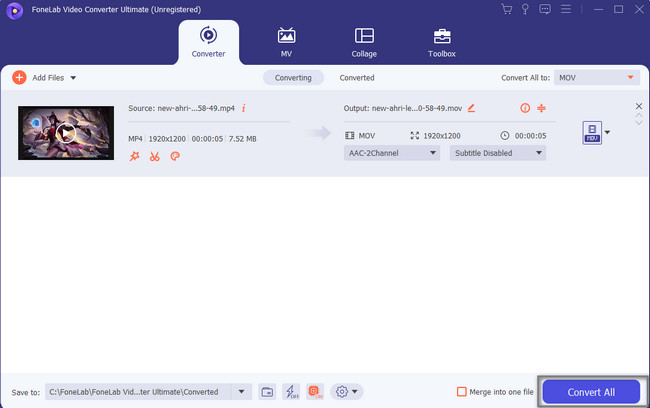
上述软件是将 AVI 转换为 MOV 的领先工具。 还有其他工具可以执行转换。 但是,您需要在线找到其中一些并使用互联网连接。 继续。
Video Converter Ultimate是最好的视频和音频转换软件,可以快速,高输出图像/声音质量将MPG / MPEG转换为MP4。
- 转换任何视频/音频,例如MPG,MP4,MOV,AVI,FLV,MP3等。
- 支持1080p / 720p HD和4K UHD视频转换。
- 强大的编辑功能,如修剪,裁切,旋转,效果,增强,3D等。
第 2 部分。 如何通过 Windows Media Player 将 AVI 转换为 MOV
除了上面提到的领先软件外,Windows Media Player 还可以帮助您转换 .avi。 到.mov。 您必须做的第一件事是熟悉该工具,因为快速找到按钮并不容易。 在这种情况下,您将花费更多时间使用此工具。 但是,它是 Windows 设备上功能最强大的工具之一。 您可以播放和组织音频和视频文件。 想知道它的简单步骤吗? 下面继续。
要开始将 AVI 文件转换为 MOV 的过程,您需要一张 CD。 您会将 CD 插入计算机。 如果您不喜欢使用 CD,则需要更新计算机上的媒体播放器。 之后,单击 Windows 搜索栏,键入 Windows Media Player,然后单击启动它 可选 按钮。
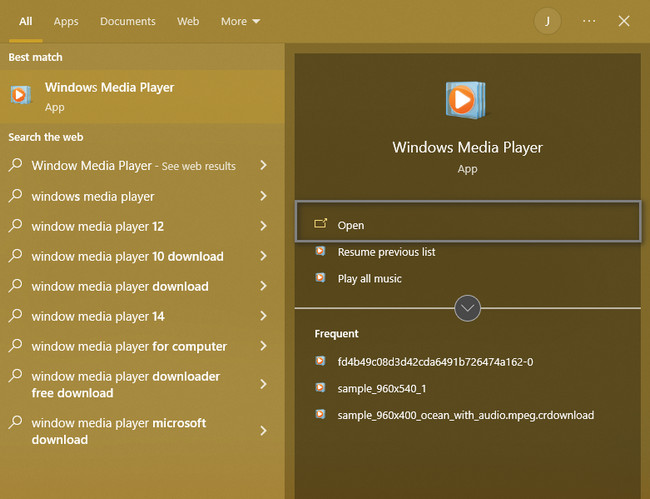
在媒体播放器的左上角,单击 文件 按钮。 选择 可选 按钮在其下拉菜单中。 之后,计算机将打开文件资源管理器并将要转换为 MOV 文件的 AVI 文件上传。
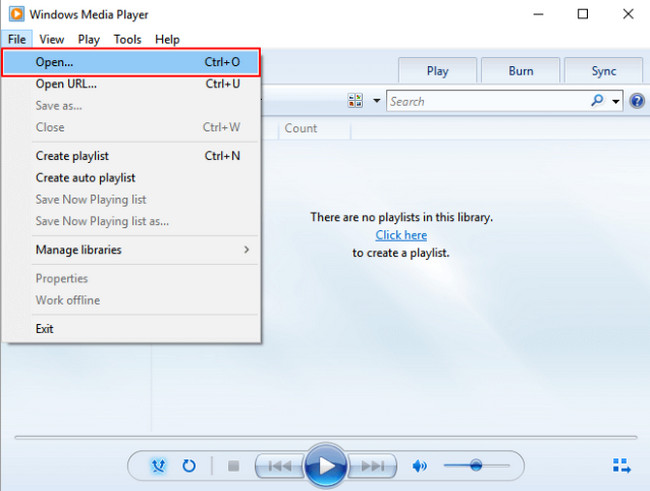
您将看到文件的许多选择或设置。 在这种情况下,您必须选择 组织 工具左侧的按钮。 您必须选择 附加选项 下拉窗口上的按钮以查看和自定义文件。
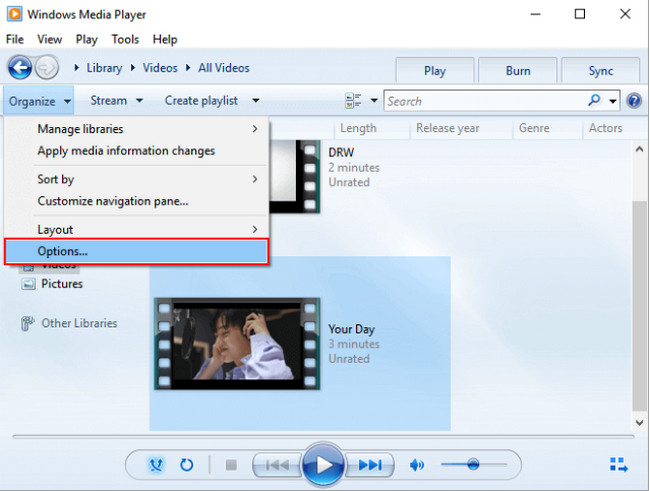
在媒体播放器的设置中,根据您的喜好选择您的文件格式。 之后,一旦文件格式准备好转换,单击 更改 按钮并选择 MOV的. 之后,选择 OK 按钮在您的计算机上应用更改。
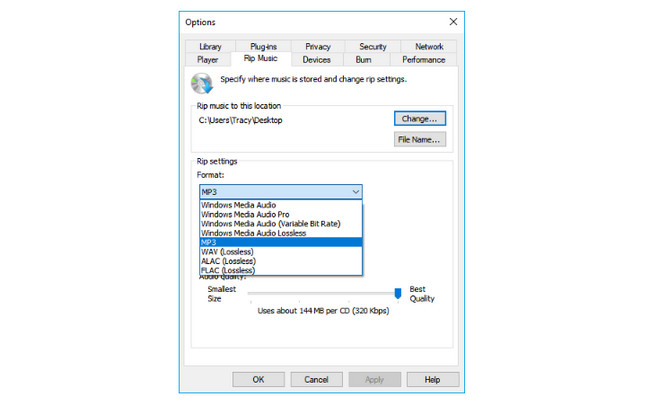
Video Converter Ultimate是最好的视频和音频转换软件,可以快速,高输出图像/声音质量将MPG / MPEG转换为MP4。
- 转换任何视频/音频,例如MPG,MP4,MOV,AVI,FLV,MP3等。
- 支持1080p / 720p HD和4K UHD视频转换。
- 强大的编辑功能,如修剪,裁切,旋转,效果,增强,3D等。
第 3 部分。 如何使用 Movavi 将 AVI 转换为 MOV
您可以使用 Movavi 在 Mac 上将 AVI 转换为 MOV,因为它支持许多操作系统,如上述软件。 除此之外,它还支持 180 多种格式。 这意味着使用此工具存在限制。 除此之外,您可以合并文件而不会丢失其质量。
遗憾的是,如果您不购买该工具,则无法使用该工具的所有功能,也无法使用它们。 但是,如果您仍想使用此工具,请继续。
通过单击下载 Movavi 免费下载 主界面上的按钮。 之后,单击下载的文件,然后设置该工具。
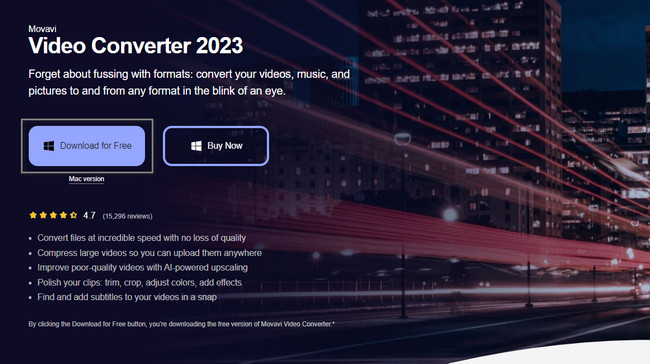
在工具顶部,选择 添加媒体 按钮并上传要转换的文件。 您还可以将文件拖到软件上以加快导入速度。
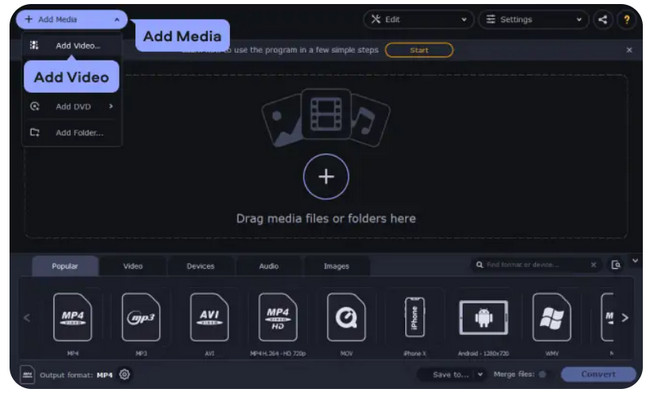
在主界面上,选择您喜欢的 MOV 格式。 你会有很多选择。 在这种情况下,您必须为您的文件选择合适的格式。
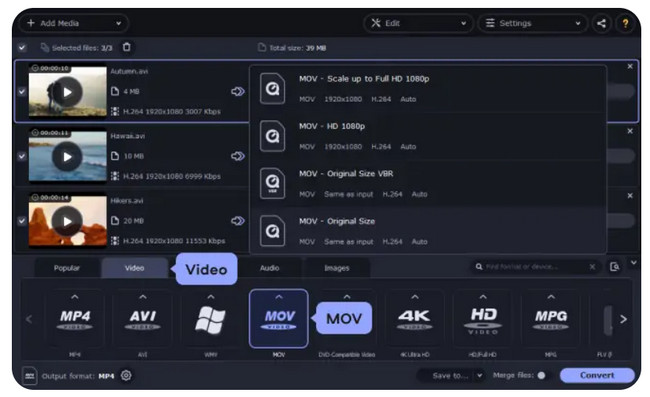
要开始转换过程,您必须单击 转化率 软件右下角的按钮。 转换过程完成后,选择“保存到”按钮并将文件保存在计算机的文件夹中。
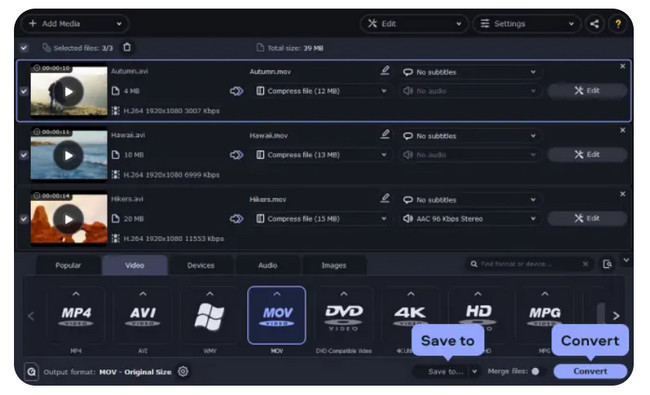
Video Converter Ultimate是最好的视频和音频转换软件,可以快速,高输出图像/声音质量将MPG / MPEG转换为MP4。
- 转换任何视频/音频,例如MPG,MP4,MOV,AVI,FLV,MP3等。
- 支持1080p / 720p HD和4K UHD视频转换。
- 强大的编辑功能,如修剪,裁切,旋转,效果,增强,3D等。
第4部分。如何将AVI转换为MOV在线
An 在线转换工具 很容易,除非您重新加载网站。 上述事件是使用在线工具将 AVI 转换为 MOV 的缺点之一。 除此之外,您仍然需要寻找可靠且值得信赖的工具。 幸运的是,您不必为此担心。 本文准备了一个出色的在线工具,可以轻松转换多种文件格式。 您将在下面看到它的步骤,这些步骤将作为该过程的指南。 继续前行。
在线搜索 cloudconvert。 选择 选择文件 主界面中央的按钮。 之后,上传要转换的 AVI 文件。
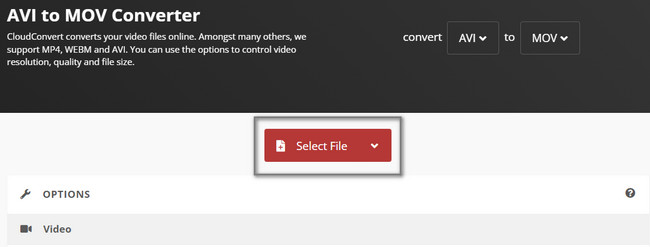
在选项中选择 MOV 文件。 选择所需的格式后,单击 转化率 按钮。 该工具将立即启动转换过程。 该过程完成后,将文件保存在计算机上。
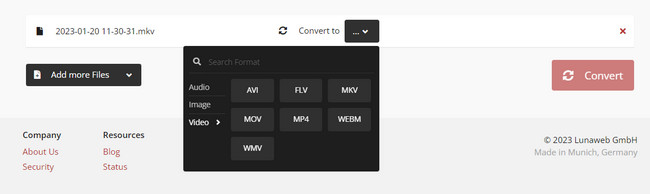
第 5 部分。 关于 AVI 到 MOV 转换器的常见问题解答
1. 如何使用 VLC 将 AVI 转换为 MOV?
启动 VLC。 之后,单击 媒体 > 转换/保存 纽扣。 上传您要转换的文件。 选择 MOV的 作为最终格式。 之后,单击 转化率 按钮来处理文件。
2. 如何通过 FFmpeg 将 .avi 转换为 .mov?
转到命令行终端。 之后输入FFmpeg-i路径/video1.avi路径/movie2.mov。 将路径 /video1.avi 更改为文件名,将路径 /movie2.mov 更改为目标和 MOV 文件名。 点击 输入 开始转换过程。
在线和离线有很多转换器。 然而, FoneLab 视频转换器终极版 是其中最好的。 你在等什么? 立即下载!
Video Converter Ultimate是最好的视频和音频转换软件,可以快速,高输出图像/声音质量将MPG / MPEG转换为MP4。
- 转换任何视频/音频,例如MPG,MP4,MOV,AVI,FLV,MP3等。
- 支持1080p / 720p HD和4K UHD视频转换。
- 强大的编辑功能,如修剪,裁切,旋转,效果,增强,3D等。
